巧解疑难:当 Photoshop 快捷键罢工时
简介
Adobe Photoshop 以其强大且直观的工具集而闻名。然而,当关键的快捷键失效时,这可能会极大地影响工作流程。本指南将深入探讨导致 Photoshop 快捷键失效的常见原因,并提供分步解决方案,以恢复其正常功能。
原因 1:冲突的应用程序或扩展
其他正在运行的应用程序或 Photoshop 扩展可能与快捷键冲突。例如,某些键盘宏软件或某些输入法可能会劫持快捷键,导致它们在 Photoshop 中失效。
解决方案: 一个接一个禁用所有其他应用程序和扩展,直到快捷键恢复功能。 在 Photoshop 首选项中检查“键盘快捷键”设置,以确保没有与其他应用程序或扩展的快捷键冲突。
原因 2:键盘故障或设置问题
键盘本身的故障或设置不当也可能导致快捷键失效。例如,某些键盘上的 Caps Lock 键可能会意外启用,从而禁用所有快捷键。
解决方案: 检查键盘是否正常工作,并确保 Caps Lock 键已关闭。 尝试使用不同的键盘,以排除键盘故障的可能性。
原因 3:自定义快捷键设置
之前自定义的快捷键设置可能会导致冲突或错误的分配。例如,如果已将某个命令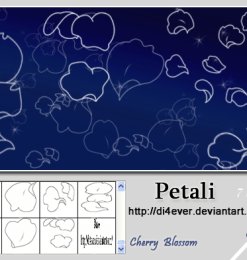 分配给多个快捷键,则后分配的快捷键将覆盖第一个快捷键。
分配给多个快捷键,则后分配的快捷键将覆盖第一个快捷键。
解决方案: 在 Photoshop 首选项中重置快捷键设置。 小心分配快捷键,避免冲突和错误的分配。
原因 4:Photoshop 版本问题
不同的 Photoshop 版本可能使用不同的快捷键设置。例如,从较旧版本更新到较新版本时,某些快捷键可能已更改或移除。
解决方案: 检查 Photoshop 的版本,确保已更新到最新版本。 查看 Adobe 网站上特定版本的快捷键文档。
原因 5:难以捉摸的软件错误
在某些罕见情况下,Photoshop 本身中的软件错误可能会导致快捷键失效。这些错误可能是由于安装损坏、软件更新或系统冲突造成的。
解决方案: 重新安装 Photoshop。 联系 Adobe 支持以获得进一步的故障排除帮助。
Photoshop 快捷键失效可能令人沮丧,但了解其常见原因并遵循本指南中的分步解决方案,通常可以解决问题并恢复正常功能。通过排除潜在的冲突、检查键盘设置、重置快捷键并更新软件,用户可以确保 Photoshop 快捷键始终按预期工作,从而提高工作效率和总体生产力。









